以下经验匀为本人学习使用PS过程中的所得,希望对大家有所帮助
方法/步骤
-
1
例:如图,我们要画出图上尺寸那样的文字位置
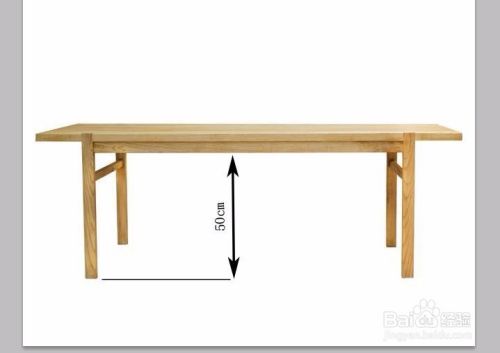
-
2
如图,通过切换文本方向 ,横排,竖排,是无法达到想要的效果的

-
3
选中右边50cm的文本图层,按ctrl+T,进入文本编辑模式。(PS:如果你是处在文本输入状态,按住ctrl,就能出现矩形框)
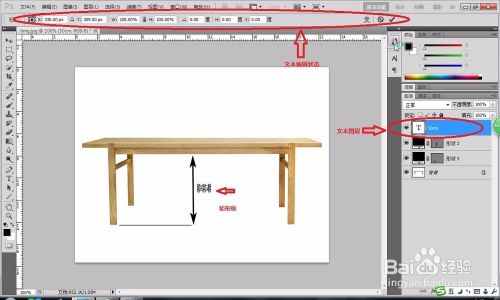
-
4
将鼠标移动到矩形框右下角,鼠标变为箭头,按住拉伸可快速改变文字大小
鼠标稍远离矩形框,鼠标会变成弯曲的箭头,按住转动矩形框,可快速改变文字方向。


-
5
鼠标停在矩形框内,按住将文字移动到左边,右上角打勾√,完成!
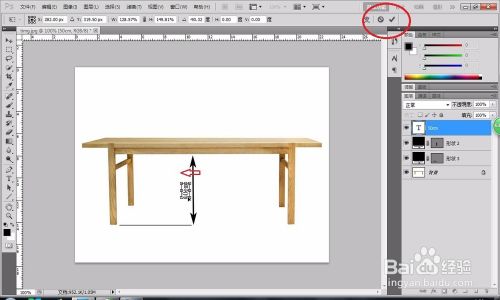
 END
END
经验内容仅供参考,如果您需解决具体问题(尤其法律、医学等领域),建议您详细咨询相关领域专业人士。
作者声明:本篇经验系本人依照真实经历原创,未经许可,谢绝转载。
展开阅读全部
文章评论